Vytlačte si kontakty, aby ste boli na bezpečnej strane
- Kontakty programu Outlook môžete vytlačiť, či už ide o celý adresár alebo jednotlivo.
- Táto príručka uvádza kroky, ako to urobiť.
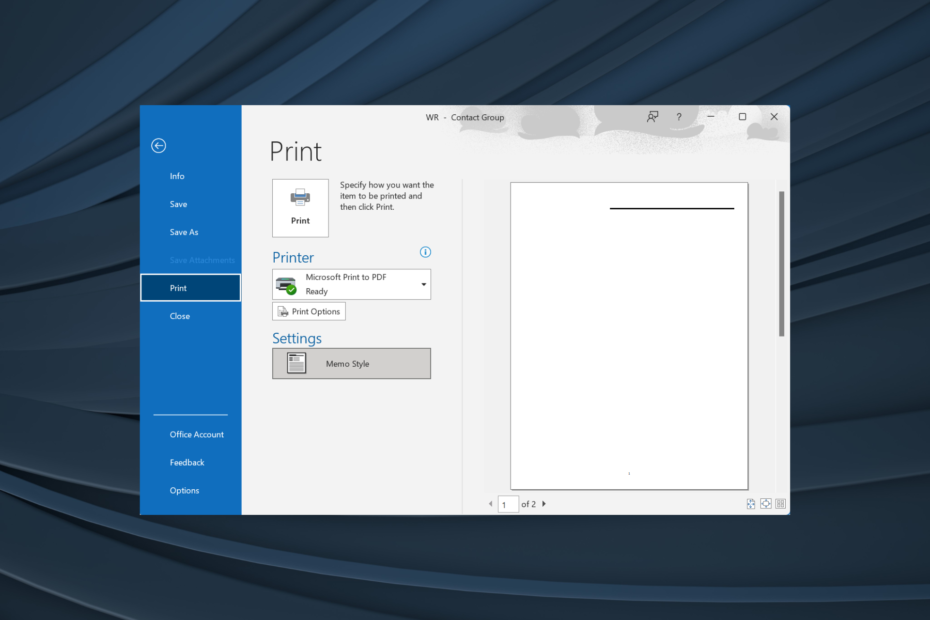
Outlook zostáva jedným z najpopulárnejších e-mailových klientov a v organizáciách sa vo veľkej miere používa. Bezproblémové fungovanie a široká škála funkcií sú to, čo ho odlišuje od ostatných. A dnes sa dozviete všetko o tlači kontaktov programu Outlook.
Program Outlook ukladá e-mailové adresy a ďalšie informácie používateľov vo vyhradených priestoroch Kontakty priečinok. A môžete bez problémov pristupovať k zoznamu kontaktov a vytlačiť ho. Pokračujte v čítaní a zistite, ako na to!
Ako vytlačím adresár programu Outlook?
- Spustiť Outlook, prejdite na Ľudia na navigačnej table a vyberte položku Kontakt priečinok vpravo.
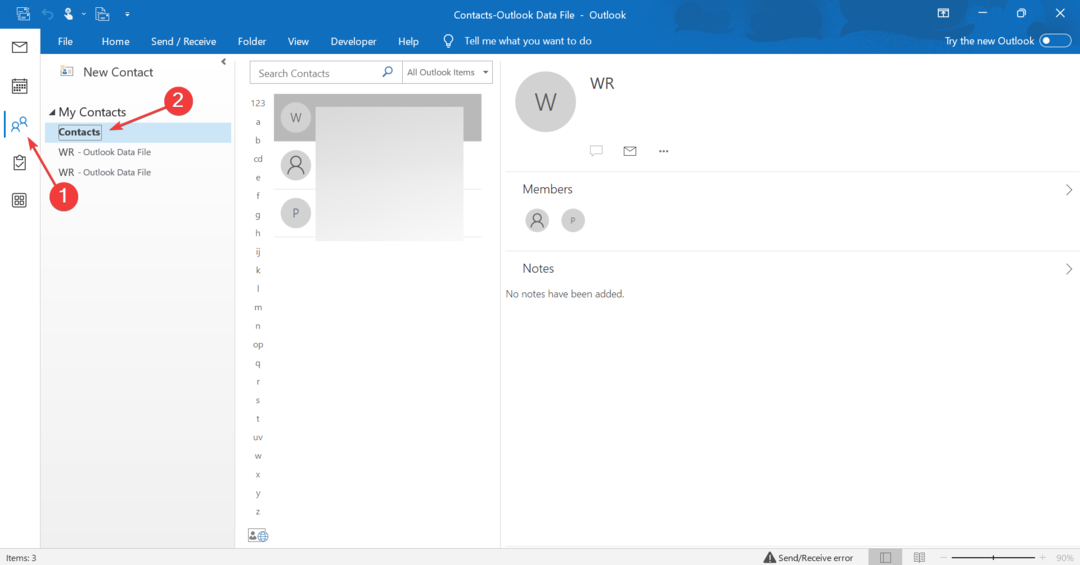
- Dvakrát kliknite na kontakt, ktorý chcete vytlačiť.
- Choďte na Súbor menu vľavo hore a vyberte Tlačiť.
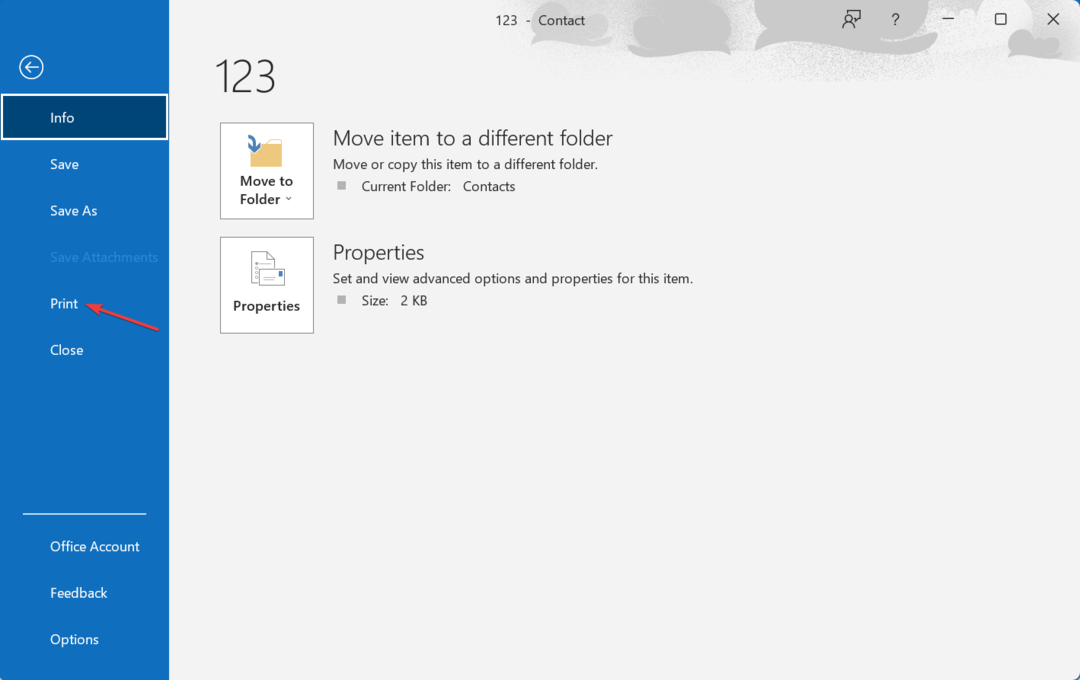
- Z rozbaľovacej ponuky vyberte požadovanú tlačiareň a nakonfigurujte ju Možnosti tlačea po dokončení nastavenia kliknite na ikonu Tlačiť tlačidlo.
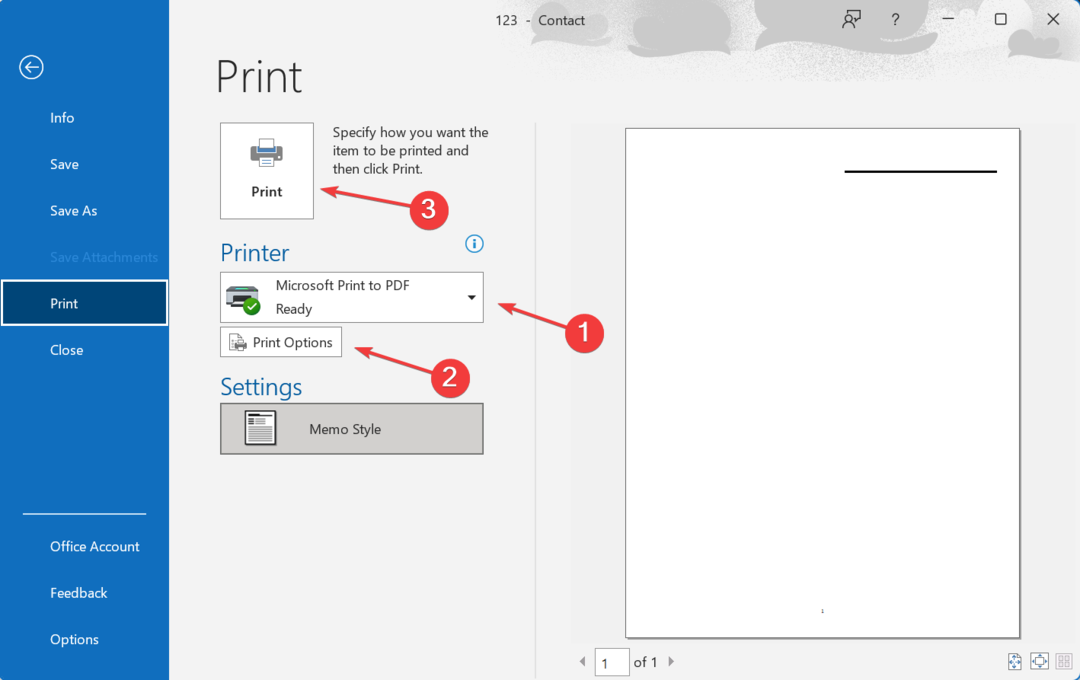
Jednotlivé kontakty je možné vytlačiť v Outlooku, no veľa prispôsobení vám neponúka. Aj keď je tento proces rýchly a môžete tiež tlačiť stiahnuté kontakty programu Outlook okamžite!
Môžete tiež vytlačiť kontakty programu Outlook exportované do Excelu alebo inej podobnej aplikácie.
- V programe Outlook prejdite na Ľudia zľava a potom vyberte Kontakt priečinok.
- Klikni na Súbor a potom vyberte Tlačiť.
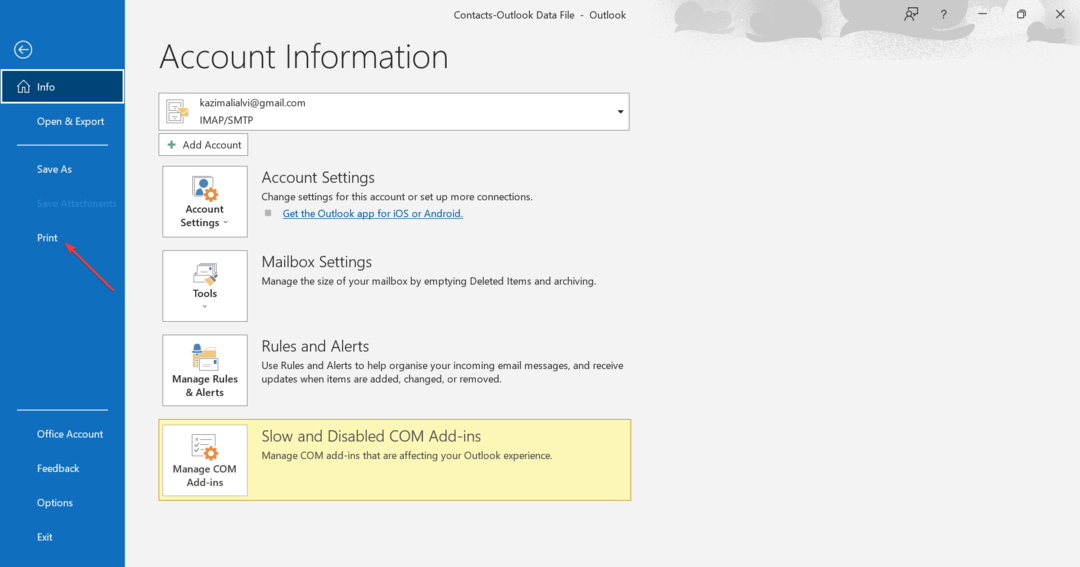
- Vyberte tlačiareň z rozbaľovacej ponuky alebo kliknite Pridať tlačiareň na konfiguráciu iného, ktorý tu nie je uvedený.
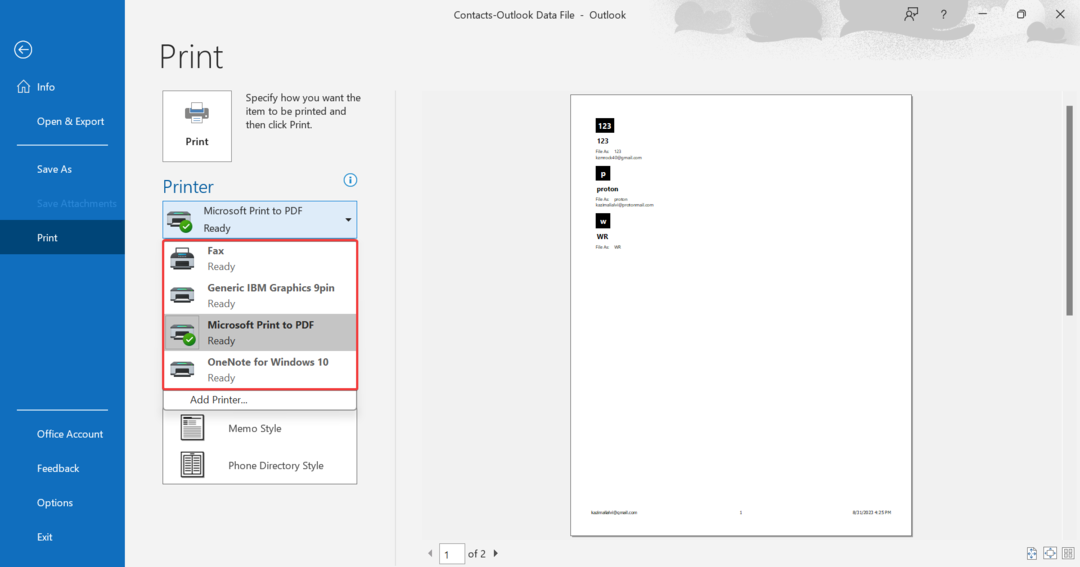
- Ďalej vyberte požadovaný štýl tlače pre zoznam kontaktov Outlooku. Máte nasledujúce možnosti:
- Štýl karty
- Štýl malej brožúry
- Stredný štýl brožúry
- Memo štýl
-
Štýl telefónneho zoznamu
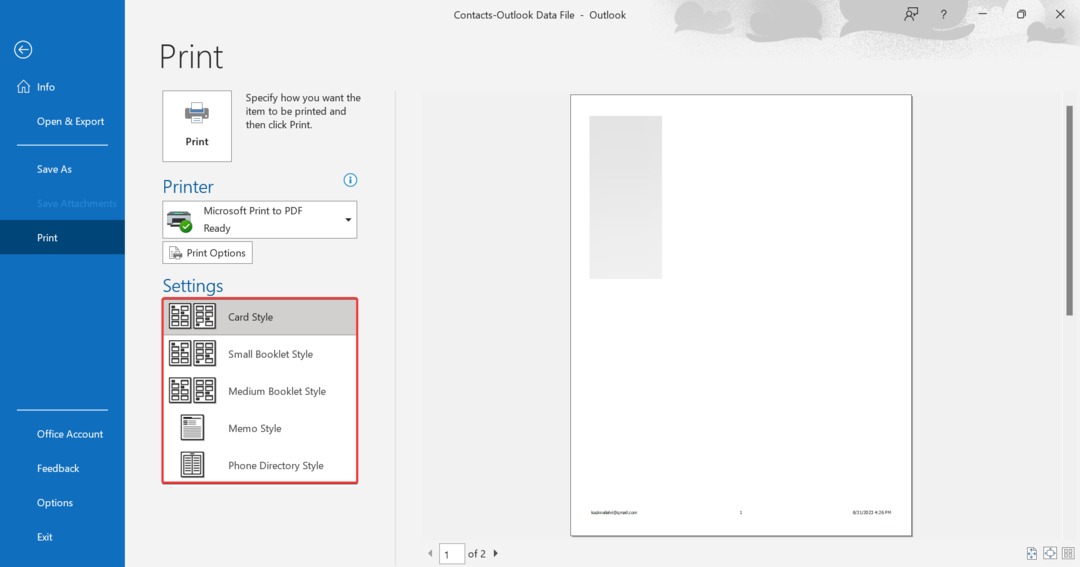
- Ak chcete zmeniť typ, formát, veľkosť alebo orientáciu papiera, môžete to urobiť pomocou Možnosti tlače.
- Po výbere požadovaného štýlu tlače, konfigurácii možností tlače a výbere tlačiarne kliknite na Tlačiť tlačidlo.

Pri tlači všetkých kontaktov programu Outlook naraz si môžete vybrať z množstva štýlov tlače. Skontrolujte ukážku a zistite, ktorý štýl je pre vás najvhodnejší. Ak chcete vytlačiť kontakty programu Outlook s poznámkami, vyberte si Memo štýl ako rozloženie.
Odporúčame však ponechať veci jednoduché, pretože prílišná zmena, najmä nastavenie strany, môže ovplyvniť jasnosť tlače.
Skôr ako budete pokračovať, uistite sa Microsoft Print to PDF je vybratá ako predvolená tlačiareň v programe Outlook.
- Choďte na Ľudia sekcii v programe Outlook.
- Po zobrazení zoznamu kontaktov kliknite pravým tlačidlom myši na ten, ktorý chcete exportovať ako tlačenú kópiu, a potom vyberte Rýchla tlač.
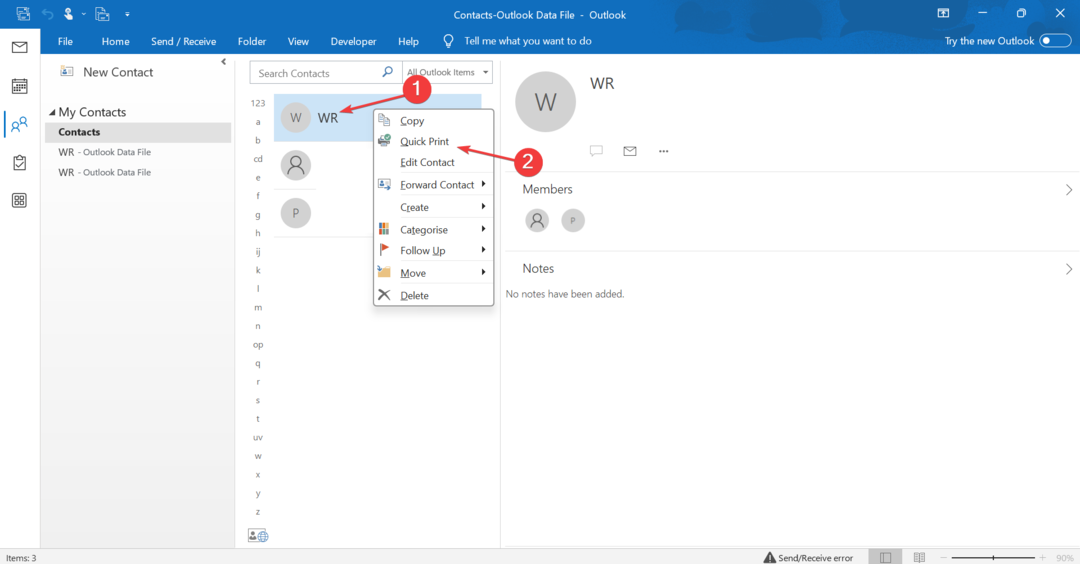
- Prejdite na požadované miesto, zadajte názov súboru a kliknite na Uložiť.
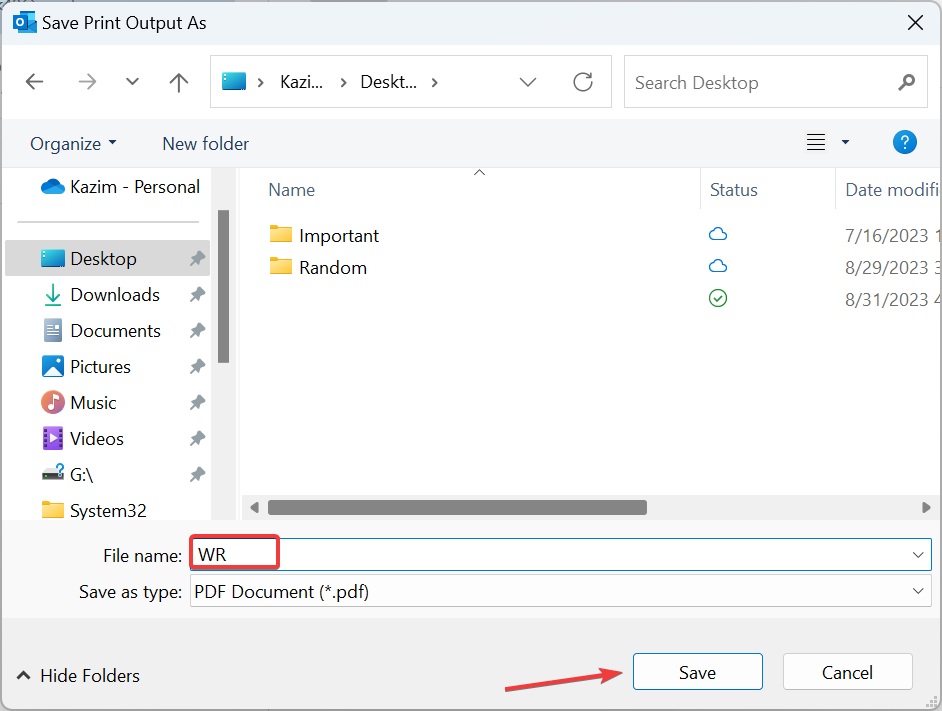
- Kontakt bude teraz uložený vo formáte PDF.
Ak chcete iba uložiť kontakty programu Outlook offline vo formáte PDF, v programe Outlook je to ešte jednoduchšie. A vždy si ich môžete vytlačiť neskôr!
- Ako nahlásiť phishingové e-maily v programe Outlook
- Ako rýchlo zmeniť predvolený prehliadač v programe Outlook
- Klasický výhľad dosiahne koniec životnosti s najväčšou pravdepodobnosťou v roku 2025
- Otvorte zoznam kontaktov v Ľudia časť o programe Outlook.
- Choďte na vyhliadka menu a kliknite na Zobraziť nastavenia.
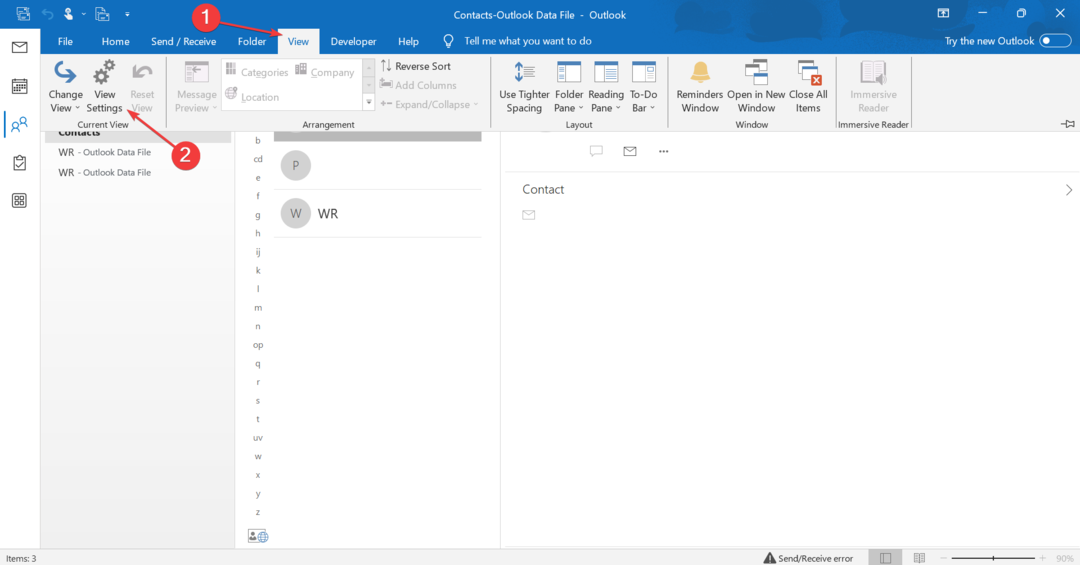
- Kliknite na Triediť tlačidlo.
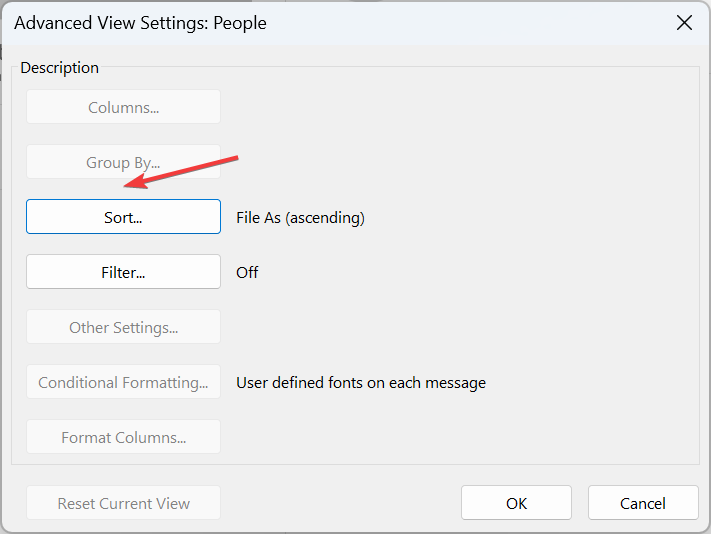
- Z rozbaľovacej ponuky vyberte, ako chcete zoradiť kontakty, vyberte, či sa majú zobrazovať v Vzostupne alebo Zostupne objednať a nakoniec kliknúť OK.
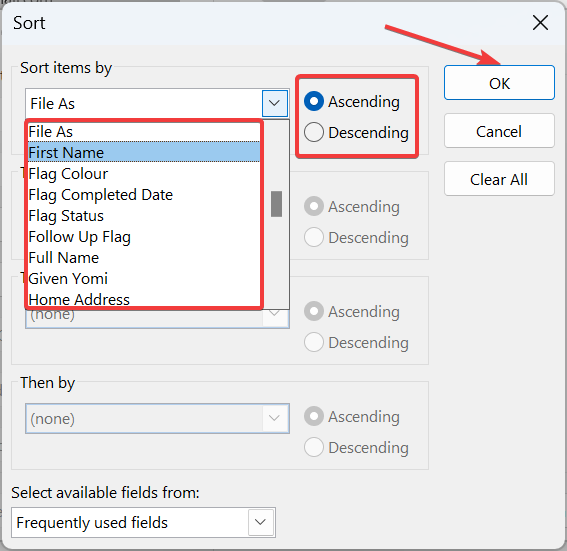
Áno, kontakty programu Outlook môžete triediť a tlačiť podľa kategórie. E-mailový klient ponúka širokú škálu parametrov na triedenie kontaktov Krstné meno, Celé meno, Priezvisko, Názov práce, alebo Adresa kancelárie, medzi ostatnými. Urobte to pred tlačou a budete mať prispôsobený adresár.
Okrem toho môžete filtrovať kontakty v programe Outlook a potom získať tlačenú kópiu iba tých požadovaných.
Teraz, keď rozumiete všetkému o triedení a tlači kontaktov programu Outlook, je rovnako dôležité vedieť ako tlačiť e-maily efektívne pracovať na e-mailovom manažérovi. A ak zistíte, že niektorí ľudia v zozname chýbajú, určite to urobte aktualizovať globálny zoznam adries pred pokračovaním.
Povedzte nám svoje skúsenosti s tlačou kontaktov a ak ste narazili na nejaké problémy.


